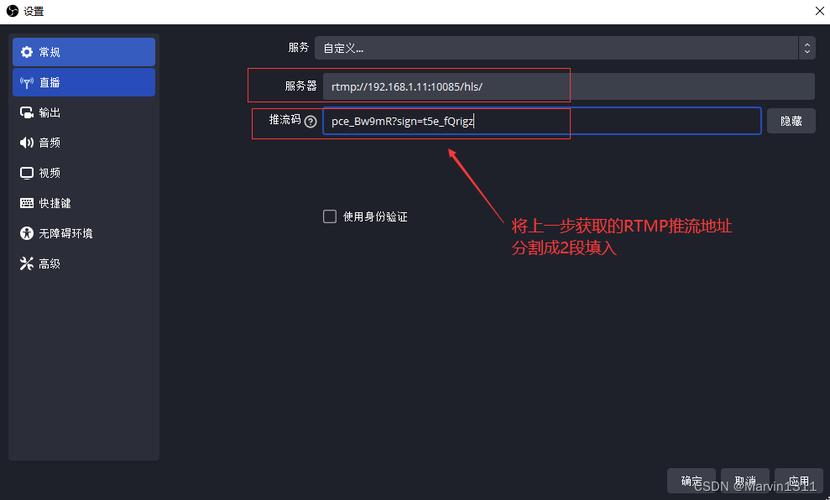RTMP怎麼用:從原理到實作的完整指南
在現今數位影音串流蓬勃發展的時代,您可能聽過「RTMP」這個名詞,尤其當您嘗試進行直播、架設影音平台,或是與影音技術有所接觸時。RTMP(Real-Time Messaging Protocol,即時訊息協定),是一個由 Adobe 開發的協定,主要用於在網際網路上高效傳輸音訊、視訊和資料。儘管新技術如 HLS、DASH 逐漸普及,RTMP 憑藉其低延遲的特性,在許多直播工作流程中依然扮演著核心角色。本篇文章將詳細解析 RTMP 的使用方式,從其基本概念到實際操作,帶您一步步掌握 RTMP 的應用技巧。
Table of Contents
RTMP是什麼?為何它對直播很重要?
在使用 RTMP 之前,讓我們先快速了解它在串流生態系中的定位。
RTMP 的核心功能
- 即時性: RTMP 設計之初就是為了實現音視訊的即時傳輸,因此在直播應用中能提供相對較低的延遲。
- 推流(Pushing Stream): RTMP 主要用於「推流」,意即將您的直播內容從編碼器(Encoder)推送到串流伺服器或內容分發網路(CDN)。觀眾端通常會透過其他協定(如 HLS 或 DASH)來觀看,因為這些協定更適合大規模分發和適應性串流。
- 廣泛支援: 多年來,幾乎所有的直播平台(如 YouTube Live、Twitch、Facebook Live 等)和專業直播軟體都支援 RTMP 推流。
為何仍需使用 RTMP?
儘管有更新的技術,RTMP 在許多場景下仍不可或缺:
- 編碼器相容性: 大多數硬體或軟體編碼器(如 OBS Studio、vMix、Wirecast)都內建對 RTMP 的支援,使其成為最直接的推流方式。
- 低延遲需求: 對於需要極低延遲的互動式直播(如遊戲直播、拍賣、線上會議),RTMP 仍然是許多人首選的推流協定。
- 成熟與穩定: 作為一個發展多年的協定,RTMP 的技術非常成熟穩定,相關工具和解決方案也十分完善。
使用 RTMP 的核心要素:您需要什麼?
要成功使用 RTMP 進行直播,您需要具備以下三個核心要素:
1. 內容來源
這是您希望直播的內容,例如:
- 攝影機: 用於捕捉實況影像。
- 麥克風: 用於錄製聲音。
- 電腦螢幕: 進行遊戲直播、教學或簡報時。
- 影音採集卡: 將外部攝影機訊號輸入電腦。
2. RTMP 編碼器 (Encoder)
編碼器的作用是將您的原始影音訊號壓縮、轉換成適合透過 RTMP 傳輸的格式,並將其推送到串流伺服器。
- 軟體編碼器:
- OBS Studio (Open Broadcaster Software): 免費、開源且功能強大,廣受直播主歡迎。
- vMix: 專業級直播軟體,功能更全面,但需付費。
- Streamlabs OBS: 基於 OBS 基礎,針對遊戲直播進行優化。
- XSplit Broadcaster: 另一款專業級直播軟體。
- 硬體編碼器: 專為直播設計的設備,提供更穩定的效能,通常用於專業級或企業級應用。例如:Blackmagic Design Web Presenter、Teradek Cube 系列等。
3. RTMP 串流伺服器 / 直播平台
這是接收您 RTMP 串流的目的地。伺服器接收到您的推流後,會進一步處理(如轉碼、分發),然後提供給觀眾觀看。
- 公共直播平台:
- YouTube Live: 最常見的直播平台之一。
- Twitch: 主要面向遊戲直播和娛樂內容。
- Facebook Live: 社群平台直播。
- Vimeo Live: 高畫質專業直播服務。
- 自建串流伺服器: 例如使用 Nginx-RTMP 模組、Wowza Streaming Engine 或 Red5。這通常需要一定的技術知識。
- 內容分發網路 (CDN) 提供的直播服務: 例如 Akamai、Cloudflare Stream、AWS Elemental MediaLive 等。這些服務通常會提供 RTMP 的推流入口。
RTMP 怎麼用:一步步實作教學 (以 OBS Studio 為例)
這裡我們以最普及的免費軟體 OBS Studio 為例,詳細說明如何設定和使用 RTMP 進行直播。
步驟一:下載並安裝 OBS Studio
前往 OBS Studio 官方網站 (https://obsproject.com/) 下載適用於您作業系統的版本(Windows, macOS, Linux)並進行安裝。
步驟二:設定內容來源 (場景與來源)
OBS Studio 採用「場景 (Scenes)」和「來源 (Sources)」的概念來組織您的直播內容。
- 建立新場景: 在 OBS 介面左下角的「場景」區域,點擊「+」號,為您的直播建立一個新場景,例如「我的直播」。
-
新增來源: 在「來源」區域,點擊「+」號,選擇您要加入的內容:
- 影像擷取裝置: 用於外接攝影機、視訊會議鏡頭。
- 顯示器擷取: 用於捕捉您的電腦螢幕內容(如遊戲、簡報)。
- 視窗擷取: 僅捕捉特定應用程式視窗。
- 圖片: 加入品牌 Logo 或背景圖。
- 媒體來源: 播放預錄影片。
- 音訊輸入擷取: 用於麥克風。
- 音訊輸出擷取: 捕捉電腦播放的聲音。
根據您的需求添加適當的來源,並調整它們在預覽畫面中的位置和大小。
步驟三:取得 RTMP 伺服器 URL 與串流金鑰
這是將您的直播內容推送到指定平台或伺服器所必需的資訊。以 YouTube Live 為例:
- 登入 YouTube: 進入 YouTube Studio。
- 建立直播: 點擊右上角的「建立」按鈕,選擇「發佈直播」。
- 設定直播資訊: 填寫直播標題、說明、公開設定等。
-
取得資訊: 在直播設定頁面中,您會找到「串流金鑰」和「串流網址 (RTMP URL)」。
重要提示:串流金鑰是您直播的唯一識別碼,請勿洩露給他人!
小撇步: 大多數直播平台取得 RTMP 資訊的流程都類似。Twitch 會在您的「創作者儀表板」->「設定」->「實況」中找到。Facebook Live 則在建立直播時提供。
步驟四:在 OBS Studio 中設定串流
- 開啟設定: 在 OBS Studio 右下角點擊「設定」按鈕。
- 選擇「串流」選項: 在左側導航列中選擇「串流」。
-
設定服務:
- 服務: 選擇您要串流的平台,例如「YouTube – RTMP」。
- 伺服器: 通常選擇「Primary YouTube ingest server」即可。
- 串流金鑰: 將您從直播平台複製的串流金鑰貼到此處。
如果您要串流到自建伺服器或未列出的服務,請選擇「自訂…」,然後手動填入「伺服器」地址和「串流金鑰」。
步驟五:設定影音輸出參數
這是決定您直播畫質和流暢度的關鍵步驟。仍在 OBS Studio 的「設定」介面中:
- 選擇「輸出」選項: 在左側導航列中選擇「輸出」。
- 模式: 將「輸出模式」設定為「進階」,以獲得更多控制選項。
-
串流分頁:
- 音訊軌: 預設即可。
- 編碼器:
- 如果您有 NVIDIA 顯示卡,建議選擇 NVENC (new),它能提供更好的效能和畫質。
- AMD 顯示卡則選擇 AMD H.264 (AVC) Encoder。
- 如果沒有獨立顯示卡或遇到問題,則選擇 x264 (使用 CPU 進行編碼)。
- 重新縮放輸出: 如果您的基礎解析度(例如 1920×1080)與您希望直播的解析度(例如 1280×720)不同,可以在此處進行縮放。通常建議與基礎解析度相同或降低以節省頻寬。
- 位元率控制: 選擇 CBR (Constant Bitrate),確保穩定的位元率。
- 位元率 (Bitrate): 這是最關鍵的設定。它決定了直播畫質和所需的網路頻寬。
- 1080p@60fps:建議 4500-6000 kbps
- 1080p@30fps:建議 3000-4500 kbps
- 720p@60fps:建議 2500-4000 kbps
- 720p@30fps:建議 1500-2500 kbps
請根據您的網路上傳速度和直播平台建議進行調整。上傳速度務必大於您的設定位元率。
- 關鍵影格間隔 (Keyframe Interval): 設定為 2 秒 (大多數平台建議)。
- 預設 (Preset): 對於 NVENC 或 AMD 編碼器,選擇「Quality」或「Max Quality」以獲得最佳畫質,如果電腦性能不足,可嘗試「Performance」。對於 x264,選擇「Veryfast」或「Faster」。
- 設定檔 (Profile): 設定為「High」。
- 調整 (Tune): 選擇「None」或根據需求調整。
- GPU: 設定為 0 (預設)。
- B-影格: 設定為 2。
-
選擇「影像」選項:
- 基礎 (畫布) 解析度: 您的螢幕或內容的原始解析度。
- 輸出 (縮放) 解析度: 您希望直播的解析度。如果縮小,會降低對網路頻寬的需求,但畫質也會降低。
- 縮小濾鏡: 建議選擇「Lanczos (36 個取樣)」以獲得最佳縮放畫質。
- 常用 FPS 值: 設定為 30 或 60 (通常建議與遊戲或內容的幀率保持一致)。
-
選擇「音訊」選項:
- 取樣頻率: 建議 48 kHz。
- 聲道: 立體聲。
- 桌面音訊裝置: 選擇您電腦發出聲音的音訊裝置。
- 麥克風/輔助音訊裝置: 選擇您的麥克風。
- 音訊輸出位元率: 在「輸出」->「串流」分頁下設定,通常建議 128-192 kbps。
完成所有設定後,點擊「套用」然後「確定」。
步驟六:開始與結束直播
- 開始串流: 在 OBS Studio 主介面右下角,點擊「開始串流」按鈕。
-
監控直播狀態:
- OBS 介面底部會顯示「CPU 使用率」、「FPS」和「丟幀率」。如果丟幀率高,表示您的網路或電腦性能可能無法負荷目前的設定。
- 同時,請打開您直播平台(如 YouTube Studio)的直播控制面板,確認您的串流是否已成功接收並正在播放。
- 結束串流: 當您完成直播時,在 OBS Studio 中點擊「停止串流」按鈕。請確認直播平台也顯示直播已結束。
RTMP 的常見應用場景
RTMP 因其特性,在多種情境下都是理想的直播推流選擇:
- 遊戲直播: 透過 OBS 等軟體將遊戲畫面即時推送到 Twitch、YouTube 等平台。
- 線上教學與研討會: 講師透過 RTMP 推送高品質的課程內容。
- 大型活動直播: 演唱會、體育賽事、新聞發布會等,需要專業設備將訊號推送到伺服器。
- 社群媒體直播: 將專業製作的內容推送到 Facebook Live 或 Instagram Live。
- 客製化直播平台: 企業或個人搭建自己的直播平台時,通常會選擇 RTMP 作為接收推流的入口。
RTMP 使用小技巧與注意事項
- 穩定網路: 確保您的上傳網路頻寬足夠且穩定。建議使用有線網路而非 Wi-Fi,以減少不必要的延遲和斷線。
- 硬體性能: 編碼直播內容需要一定的電腦處理能力。檢查您的 CPU、GPU 使用率,如果過高,請考慮降低輸出品質或升級硬體。
- 試播測試: 在正式直播前,務必進行一次測試直播。確認畫面、聲音、延遲、碼率等都符合預期。
- 備份方案: 準備備用網路或備用直播設備,以防主設備出現問題。
- 隱私保護: 串流金鑰務必妥善保管,切勿分享給他人,以免您的直播頻道被盜用。
- 直播平台規範: 熟悉您所選直播平台的內容規範和技術要求,避免因違反規定而導致直播中斷。
儘管影音技術不斷演進,RTMP 作為直播推流的骨幹協定,其重要性在可預見的未來仍會持續。掌握 RTMP 的使用,將讓您在直播的世界中如魚得水,無論是業餘愛好者還是專業內容創作者,都能透過它將精彩內容即時傳達給全球觀眾。
常見問題 (FAQ)
如何知道我的平台支援 RTMP?
大多數主流直播平台(如 YouTube Live、Twitch、Facebook Live)都支援 RTMP 推流。您可以在這些平台的直播設定頁面中找到「串流金鑰」和「RTMP 伺服器網址」等資訊。如果平台提供這些資訊,就表示它支援 RTMP。
為何我的 RTMP 直播會卡頓或掉幀?
RTMP 直播卡頓或掉幀通常是由於以下原因:網路頻寬不足(上傳速度不夠快)、電腦性能不足以處理編碼任務(CPU/GPU 使用率過高)、編碼器設定的位元率過高、或串流伺服器端的問題。建議檢查您的網路速度、降低輸出位元率或解析度,並確保您的硬體符合直播要求。
如何設定最佳的 RTMP 串流畫質?
最佳畫質的設定取決於您的網路上傳速度、電腦硬體性能以及直播平台限制。通常建議:使用有線網路、選擇高效能的編碼器(如 NVENC 或 AMD H.264)、將影片位元率設定在直播平台推薦的範圍內(例如 1080p@60fps 設定 4500-6000 kbps)、將關鍵影格間隔設定為 2 秒,並選擇高品質的縮小濾鏡(如 Lanczos)。
為何我無法開始 RTMP 直播,顯示錯誤?
常見的錯誤原因包括:串流金鑰或伺服器網址輸入錯誤、網路連線問題(防火牆阻擋或沒有網路)、直播平台端尚未啟用直播功能或設定有誤、或是同時有其他程式佔用了相同的連接埠。請仔細檢查您的設定,確認網路穩定,並重新啟動編碼軟體或電腦。